Comment ajouter un formulaire de commentaires à l'aide du plugin WordPress
Publié: 2022-08-07Vous souhaitez travailler davantage sur vos produits, mais vous ne savez pas par où commencer ? Dans ce cas, l'ajout d'un formulaire de commentaires client sur votre site vous aidera certainement. Quel que soit le type d'entreprise que vous dirigez, la satisfaction du client est toujours la principale préoccupation.
Sur cette note, nous avons pensé ici à partager comment ajouter un formulaire de commentaires sans aucune connaissance technique. WordPress ne fournit aucune solution directe pour intégrer les formulaires de commentaires des clients. Cependant, vous obtiendrez divers plugins de commentaires WordPress qui rendront l'ensemble du processus super simple et rapide.
Dans ce blog, nous parlerons de la façon de créer des formulaires de commentaires des clients en utilisant le meilleur plugin de commentaires WordPress qui ne prendra pas plus de quelques minutes.
Pourquoi votre site a-t-il besoin d'un formulaire de commentaires client ?

La satisfaction de vos clients devrait être votre priorité absolue lorsque vous faites des affaires. Ici, les commentaires des clients vous permettent de le faire. Les commentaires vous permettent de peaufiner la qualité de votre produit, service et site Web.
Plus vous obtiendrez de commentaires de votre public, plus vous saurez comment améliorer votre produit pour offrir une plus grande satisfaction à vos clients.
Vous pouvez recueillir ces commentaires en adoptant diverses stratégies. Par exemple, vous pouvez ajouter des formulaires de commentaires des clients dans différentes sections de votre site Web pour déterminer le produit ou le service que vos clients préfèrent le plus.
Ensuite, après avoir obtenu ces commentaires, vous pouvez les utiliser pour améliorer le service de vos autres produits habituels qui ne fonctionnent pas bien. C'est pourquoi les commentaires sont très importants si vous voulez survivre dans ce monde concurrentiel.
Maintenant, la question principale est de savoir comment créer des formulaires de commentaires des clients pour votre site WordPress. Jetez un œil à la section suivante où vous saurez comment ajouter des formulaires de commentaires à l'aide d'un plugin de commentaires WordPress.
Créer un formulaire de commentaires client réussi à l'aide de MetForm
Vous avez déjà compris pourquoi les commentaires des clients sont si importants pour votre site Web. Il est maintenant temps de recueillir les commentaires de vos clients dans WordPress. En raison de la bénédiction des plugins de commentaires WordPress, l'ajout de commentaires des clients dans WordPress n'est pas un gros problème.
Le bon côté est que vous pouvez ajouter les commentaires des clients en adoptant seulement trois étapes simples où vous n'aurez besoin d'aucune connaissance en codage. Voyons maintenant l'ensemble du processus d'ajout d'un formulaire de commentaires dans WordPress :
Étape 1 : Installez et activez le plugin de commentaires WordPress.
Dans la première étape, vous devez choisir un plug-in de commentaires approprié pour le site Web qui propose différents types de modèles intégrés pour créer n'importe quel formulaire. De plus, ces modèles doivent être facilement personnalisables. Si vous recherchez un plugin de commentaires WordPress, vous obtiendrez une longue liste. Trier cette liste sera très difficile pour vous.
Ici, nous utilisons MetForm qui est le constructeur de formulaires le plus flexible de WordPress. Avec ce plugin de commentaires WordPress, vous pouvez ajouter n'importe quel type de formulaire dans WordPress avec la fonction de glisser-déposer la plus simple d'Elementor.
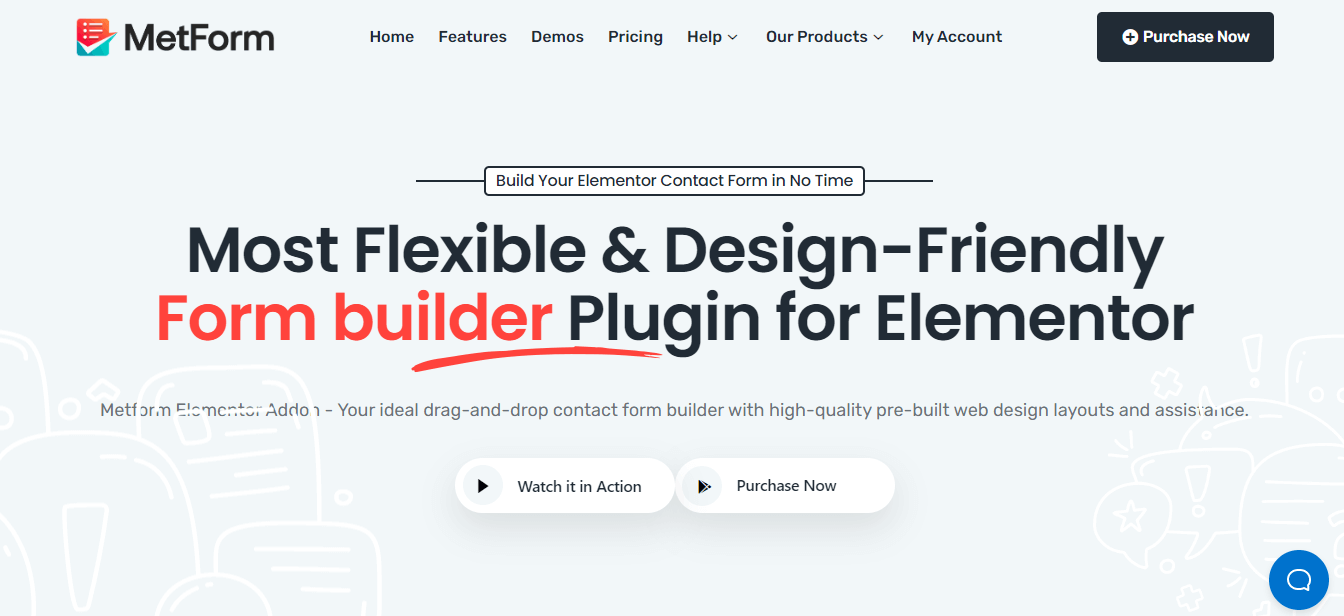
Maintenant, pour ajouter les commentaires des clients dans WordPress, vous devez installer et activer les plugins suivants :
- Elementor .
- MetForm .
Étape 2 : Créez un formulaire de commentaires client dans WordPress.
Après avoir installé et activé le plugin de commentaires MetForm, WordPress, vous devez visiter votre panneau d'administration et aller dans Pages>> Ajouter un nouveau . Après cela, donnez un nom à votre page et cliquez sur le bouton "Modifier avec Elementor" . Cela vous redirigera vers le tableau de bord Elementor à partir duquel vous devrez faire glisser et déposer MetForm comme le GIF suivant.
Maintenant, cliquez sur le bouton vert "Modifier le formulaire" et choisissez n'importe quel modèle en appuyant simplement sur le nouveau option. Ensuite, choisissez n'importe quel modèle qui vous convient pour votre formulaire de commentaires. Après cela, cliquez sur le bouton Modifier le formulaire et le formulaire que vous avez choisi sera ajouté à votre site Web.
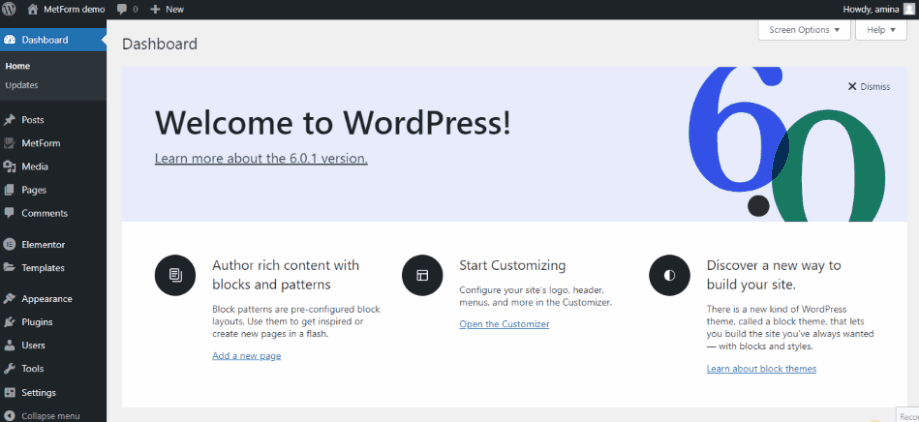
Étape 3 : Personnalisez le formulaire de commentaires des clients.
Il est maintenant temps de personnaliser votre formulaire de commentaires client. Tout ce que vous avez à faire est de cliquer sur chaque champ de votre formulaire de commentaires client, puis de modifier l'option du côté gauche.

Par exemple, appuyez sur le champ « Vos détails » et vous obtiendrez le champ suivant à personnaliser :
- Titre : Donnez un titre approprié à votre champ de formulaire.
- Lien : ajoutez des liens en soumettant l'URL.
- Taille : Choisissez la taille de votre champ de formulaire.
- Balise HTML : Utilisez la balise HTML.
- Alignement : sélectionnez l'alignement du texte pour votre champ.
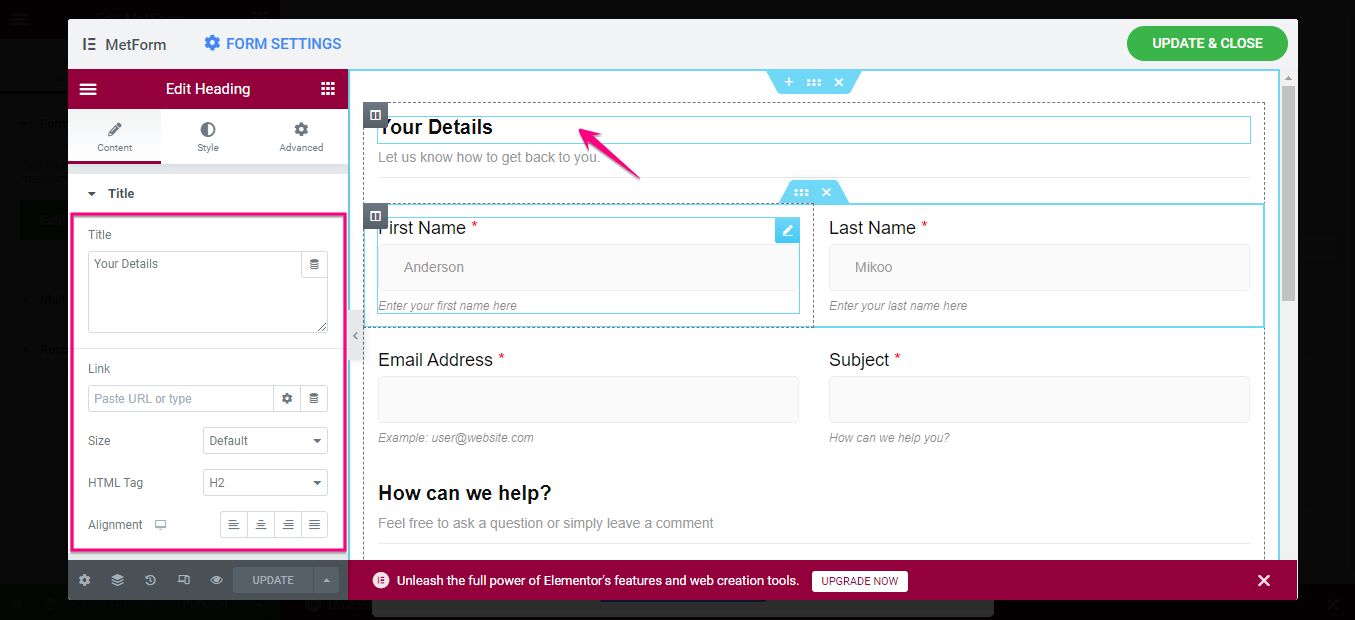
Allez maintenant dans l' onglet Style et apportez les modifications de style de titre ci-dessous à votre champ de formulaire :
- Couleur du texte.
- Typographie.
- Trait de texte.
- Ombre de texte.
- Mode de fusion.
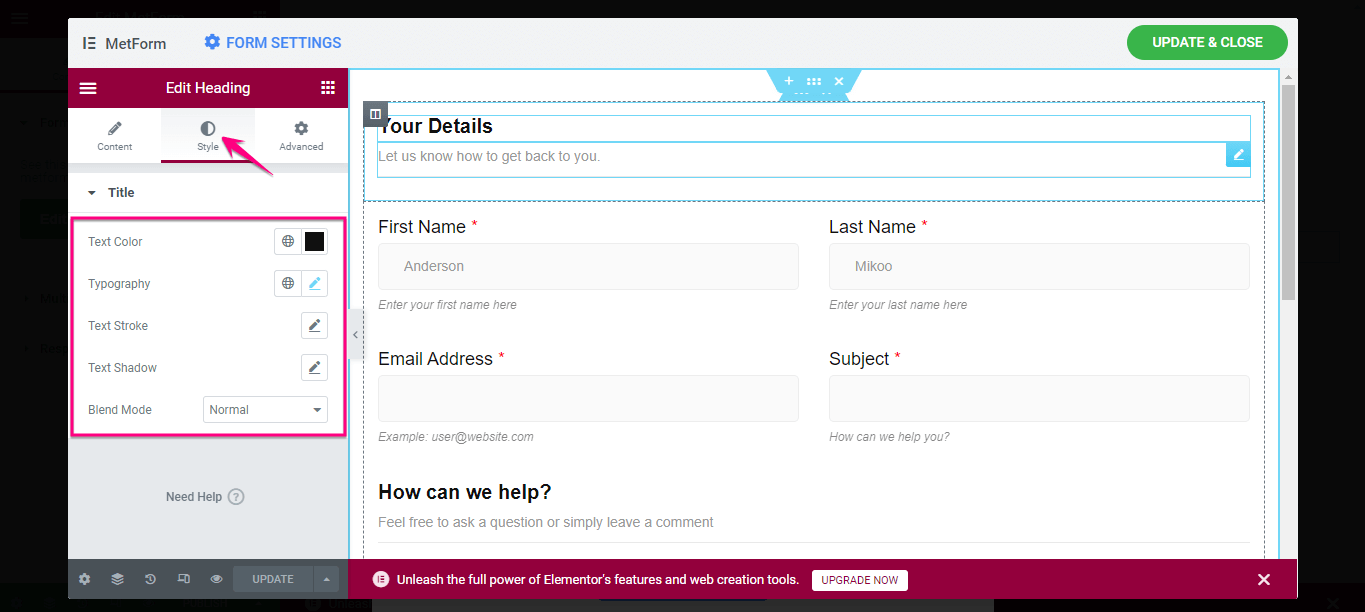
Après avoir personnalisé l'en-tête, modifiez le texte de vos champs intérieurs. Par exemple, cliquez sur le champ « Prénom » et apportez des modifications aux zones suivantes :
- Afficher l'étiquette : activez ou désactivez l'étiquette.
- Position : Sélectionnez la position du texte.
- Étiquette : Ajoutez une étiquette à votre champ de texte. Ici c'est Prénom.
- Nom : Donnez la direction pour ajouter votre nom.
- Espace réservé : fournissez un exemple pour remplir votre champ Nom.
- Texte d'aide : Tapez le texte d'aide qui guidera vos utilisateurs. Par exemple, vous pouvez ajouter ici un texte d'aide "Tapez votre nom".
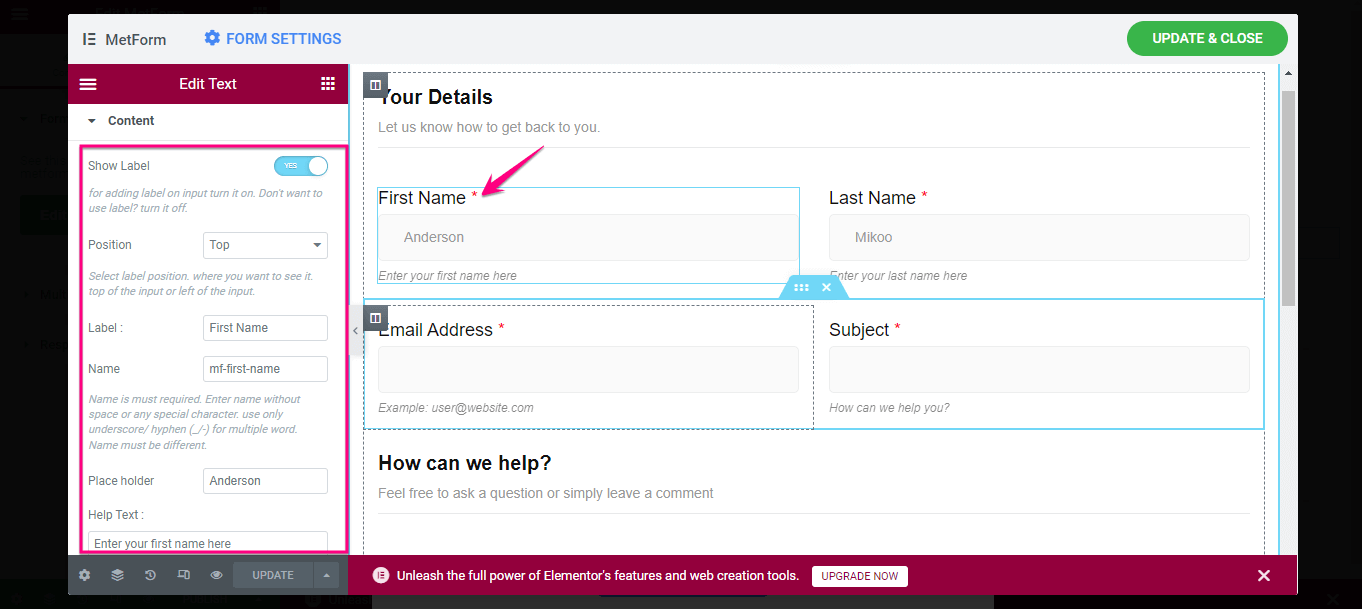
Modifiez maintenant les "Paramètres" de votre champ "Prénom". L'activation de l'option requise rendra obligatoire le remplissage de votre champ « Prénom ». Vous pouvez également définir le type de validation, le message d'avertissement et activer Obtenir la valeur à partir de l'URL avec cette option.
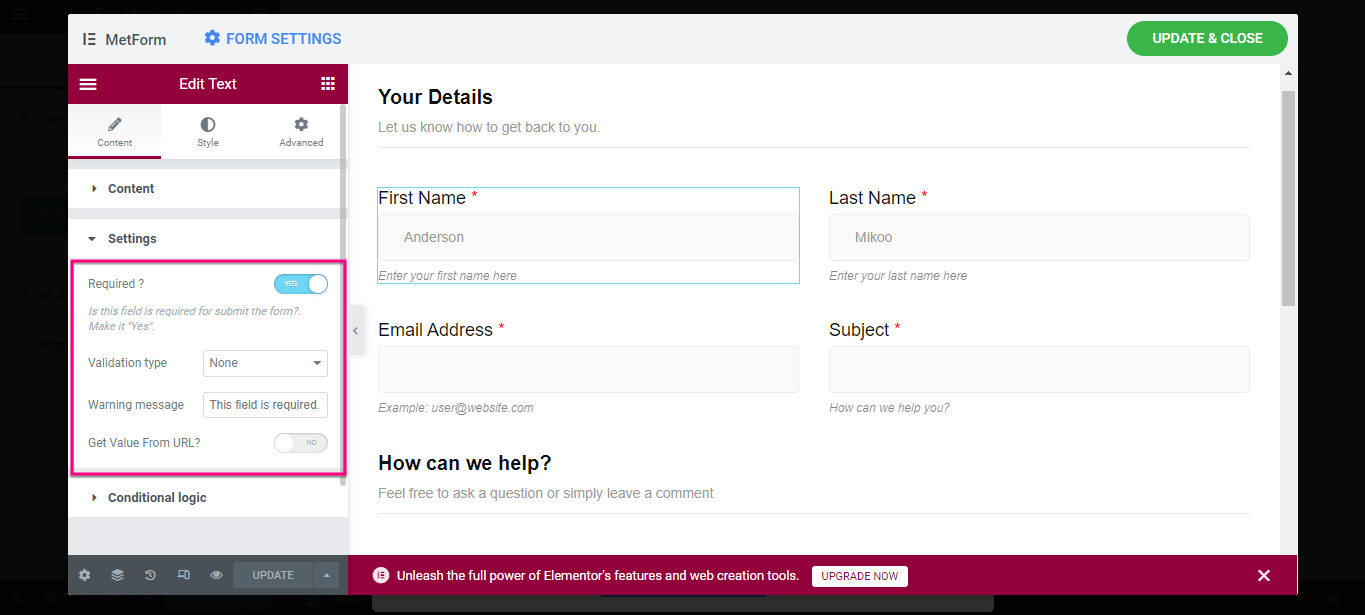
Modifiez ensuite le style de l' étiquette, de la saisie, de l'espace réservé et du texte d'aide pour votre champ "Prénom".

Après avoir personnalisé tous les champs, cliquez sur le bouton "Mettre à jour et fermer" .
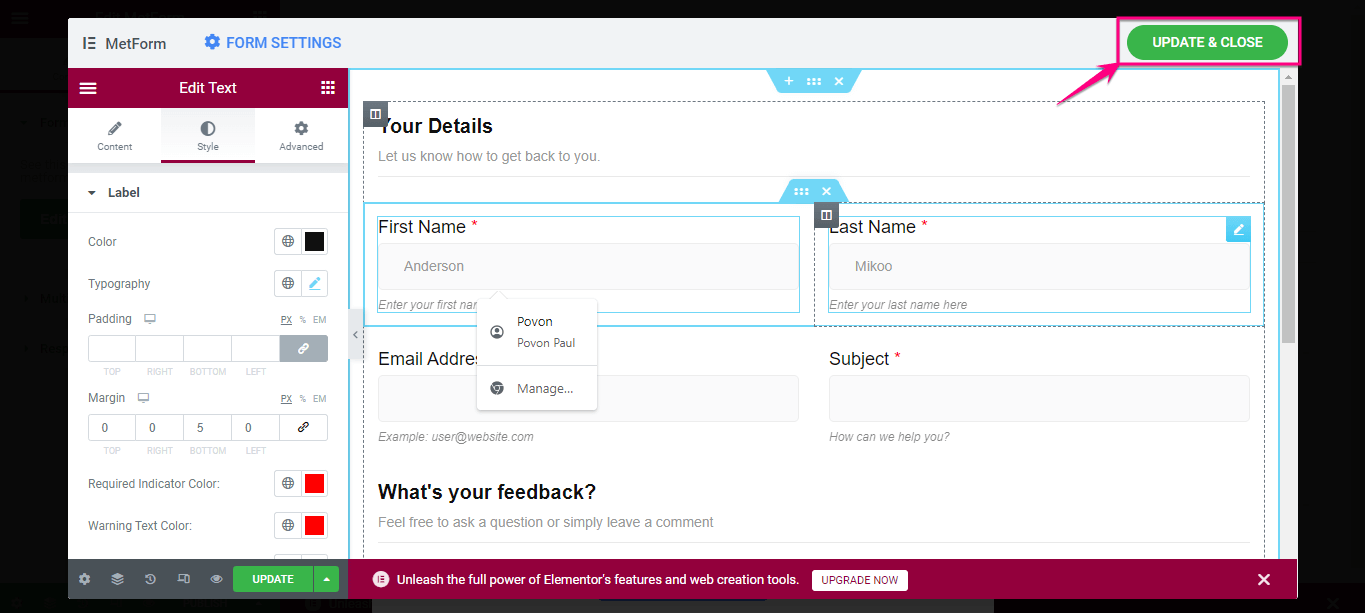
Enfin, appuyez sur le bouton Publier pour mettre en ligne votre formulaire de commentaires client.
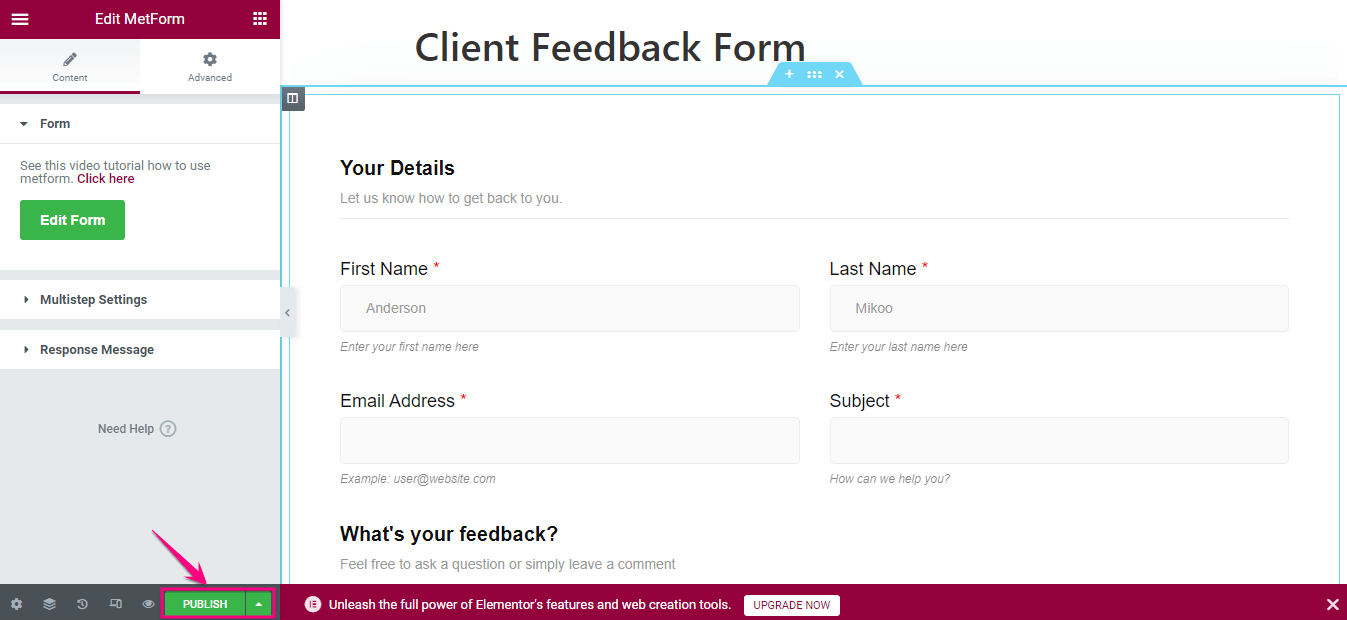
Voici la démo de votre formulaire de commentaires client créé :
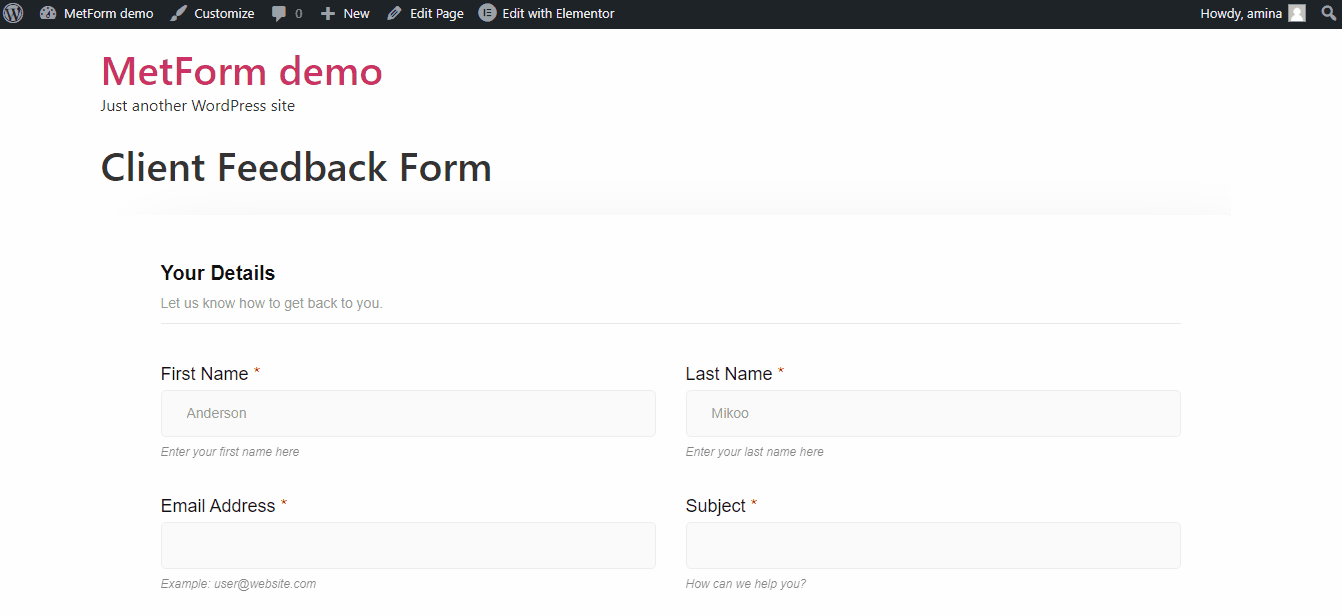
Commencez à recueillir les commentaires des clients dans WordPress
Super! Vous savez maintenant comment ajouter des formulaires de commentaires dans WordPress avec moins d'effort et de temps. Par conséquent, vous saurez ce que vos clients pensent de vos produits ou services et où apporter des améliorations. Peu importe ce que vous faites ou combien d'expérience et d'efforts vous consacrez à la construction de vos produits, il y a toujours place à l'amélioration.
Alors, faites-en le meilleur usage en ajoutant un formulaire de commentaires client à l'aide de MetForm , le meilleur plugin de commentaires WordPress. Non seulement un formulaire de commentaires des clients, mais vous pouvez également ajouter un formulaire de contact, un formulaire d' enquête , un formulaire d'inscription à un événement , une candidature à un poste vacant ou tout type de formulaire avec MetForm. En dehors de cela, vous pouvez personnaliser ces formulaires comme vous le souhaitez.
